
cPanel es un panel de administración para un servidor GNU/Linux (hosting o alojamiento web, todos son sinónimos en este caso).
En este artículo te explico ¿Qué es cPanel? de la forma más completa posible, para que puedas ver cómo funciona y sus características más relevantes; incluso me atreveré a hacer alguna comparativa de UX y funcionalidades con WePanel, el panel de Hosting de Webempresa, así tienes datos para valorar.
La característica principal de este panel es que es un entorno web, lo que lo hace muy accesible e intuitivo para el común de los usuarios que crean o gestionan sitios web.
Actualmente, este panel de administración de sitios, correos y dominios es uno de los más populares, de los muchos que existen en la actualidad.
Gracias a su interfaz gráfica puedes llevar a cabo tareas en apariencia sencillas, pero que de otra manera solo podrías hacer con amplios conocimientos de GNU/Linux.
Me refiero a la gestión de cuentas de correo, administración de ficheros, configuración de los dominios, gestión de bases de datos y gestión de recursos, entre otras tareas.
Tabla de contenidos
- 1 Guía de cPanel
- 1.1 Correo electrónico
- 1.1.1 Cuentas de correo electrónico
- 1.1.2 Reenviadores
- 1.1.3 Enrutamiento de correo electrónico
- 1.1.4 Auto contestadores
- 1.1.5 Dirección predeterminada
- 1.1.6 Listas de correo
- 1.1.7 Seguimiento de entrega
- 1.1.8 Filtros de correo electrónico y globales
- 1.1.9 Email Deliverability
- 1.1.10 Importador de direcciones
- 1.1.11 Calendarios y contactos
- 1.1.12 MailScanner
- 1.2 Archivos
- 1.3 Aplicaciones de Webempresa
- 1.4 Bases de datos
- 1.5 Dominios
- 1.6 Métrica
- 1.7 Seguridad
- 1.8 Software
- 1.9 Avanzada
- 1.10 Preferencias
- 1.11 Barra lateral
- 1.1 Correo electrónico
- 2 Conclusiones
Guía de cPanel
El panel de hosting cPanel organiza las distintas tareas que se pueden realizar desde la administración por grupos, facilitándonos así mucho encontrar la opción que necesites ejecutar.
Los distintos grupos de acciones son:
- Panel de Correo Electrónico
- Panel Archivos
- Panel Aplicaciones Webempresa
- Panel Base de Datos
- Panel Dominios
- Panel Métricas
- Panel Seguridad
- Panel Software
- Panel Avanzado
- Panel Preferencias
El propio nombre de muchos de estos paneles indica qué puedes hacer desde ellos. Otros paneles necesitan un poco más de investigación para saber en qué consisten.
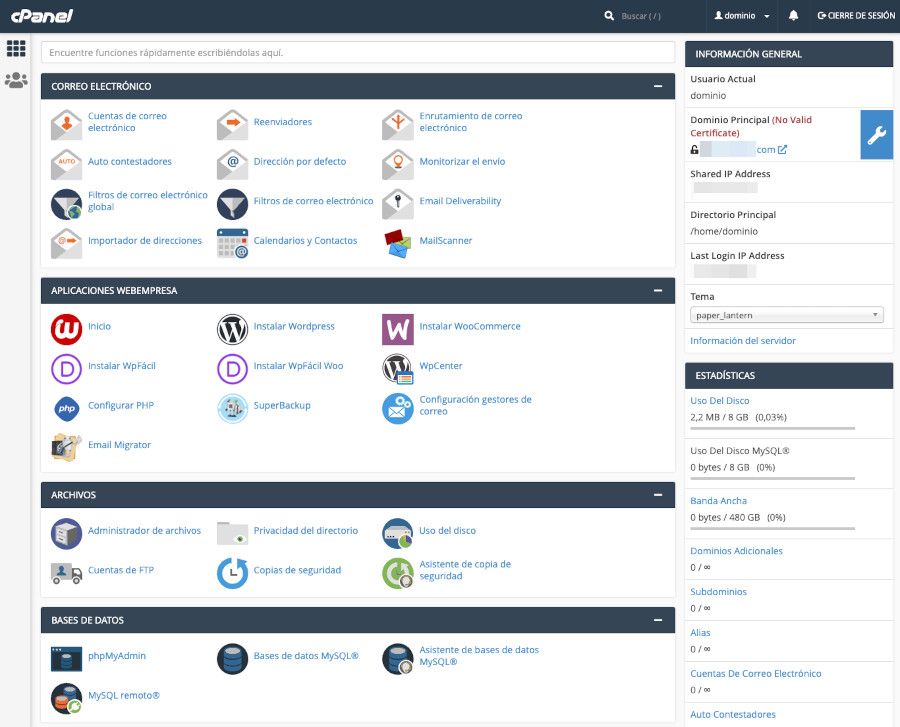
De todas formas, te detallo uno por uno todos los paneles y lo que puedes realizar para gestionar tus webs, correos, etc.
Correo electrónico
Desde este apartado se gestiona todo lo relativa a las cuentas de correo de los diferentes dominios alojados o apuntados al Hosting, así como los «clientes de correo» webmail, desde los que se pueden realizar tareas de envío y recepción de emails.
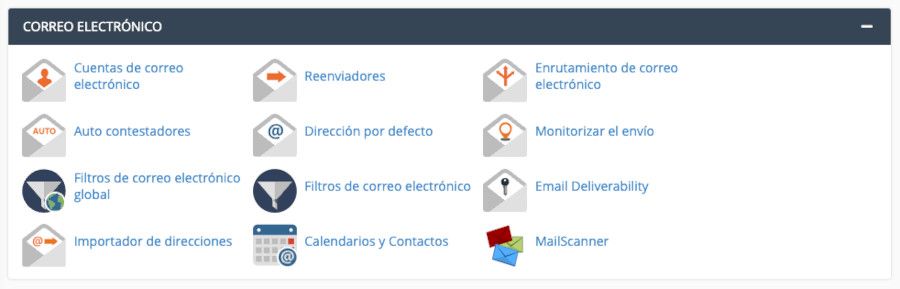
Cuentas de correo electrónico
La creación y administración de las cuentas de correo electrónico se realizan desde este panel.
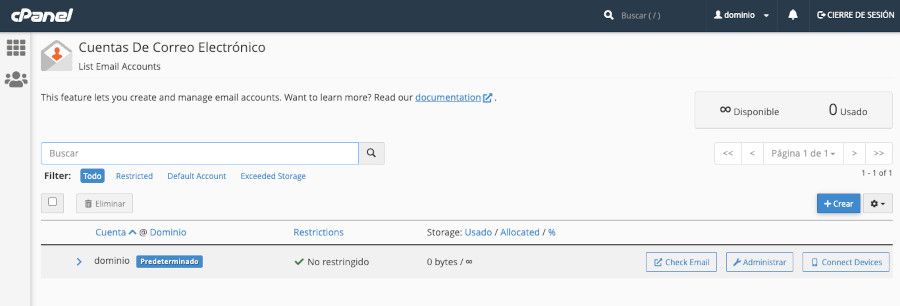
Las funcionalidades disponibles en este grupo son:
- Cuentas de correo electrónico
- Reenviadores
- Enrutamiento de correo electrónico
- Auto contestadores
- Dirección por defecto
- Monitorizar el envío
- Filtros de correo electrónico global
- Filtros de correo electrónico
- Email Deliverability
- Importador de direcciones
- Calendarios y Contactos
- MailScanner
Es posible que para usuarios que empiezan con este tipo de paneles de Hosting, tantas funcionalidades diferentes para gestionar el correo les resulten algo confusas, pues aunque parecidas algunas de ellas, realizan tareas diferentes.
Si las comparo con la gestión del correo electrónico de WePanel, desarrollado por Webempresa, se puede ver que se ha simplificado este grupo de herramientas para la gestión del correo, para facilitar al usuario su uso y entendimiento.
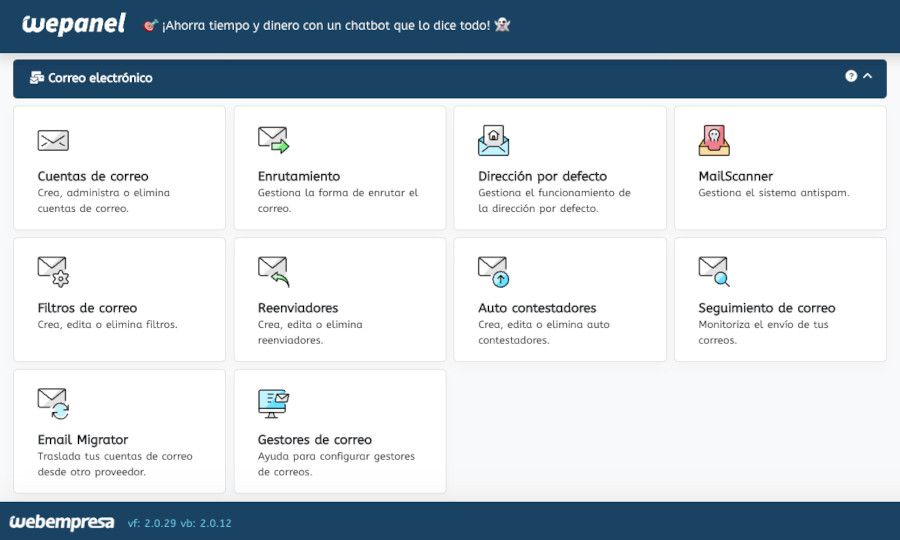
Desde Correo Electrónico en cPanel, puedes crear cuentas, modificar el espacio de almacenamiento permitido y modificar la contraseña de las diferentes cuentas de correo que des de alta.
Dispones de acceso a los correos de cada cuenta mediante Webmail, a través de las aplicaciones Roundcube o Horde (haciendo clic en el botón “Check email”).
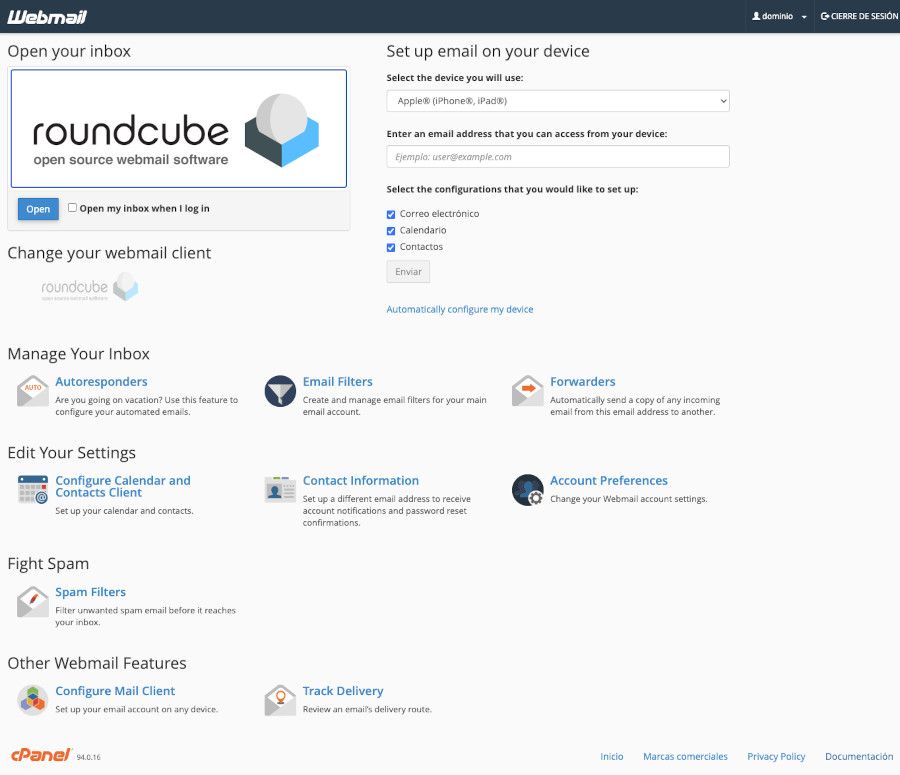
Si haces clic en el botón Connect devices dispones de instrucciones para poder configurar correctamente las cuentas de correo en cualquier ordenador o dispositivo móvil.

Puedes enviar las instrucciones por correo electrónico y estas incluyen ficheros de configuración automática para iPhone, iPad y MacOS.
Reenviadores
Los reenviadores se utilizan para enviar una copia de todos los correos que entren en una cuenta de correo a otra cuenta, conservando los correos en la cuenta original.
Esto es útil si quieres estar al corriente de todo lo que entra en otras cuentas de correo sin tener que acceder de forma independiente a cada una.
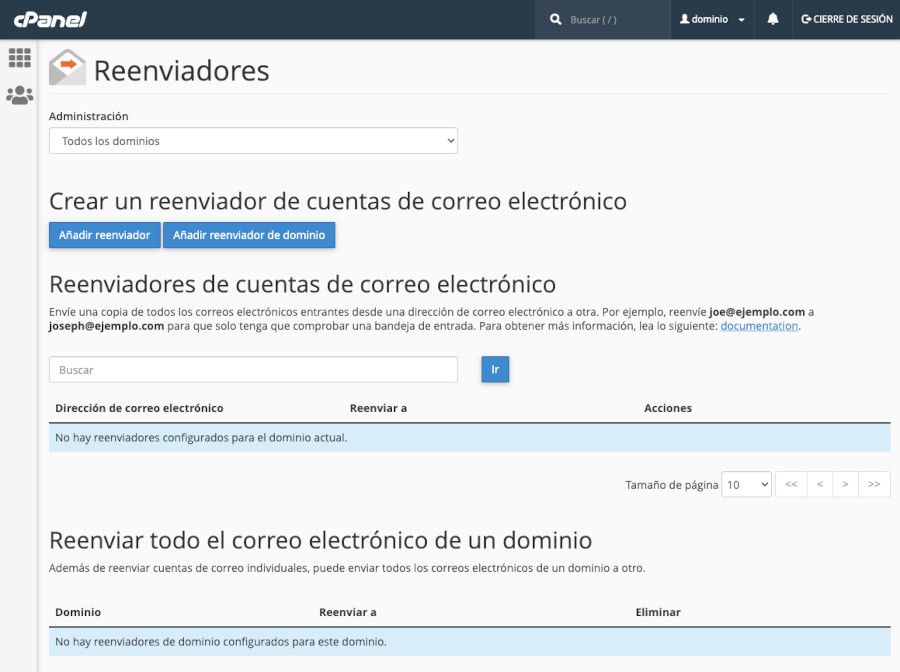
También permite aplicarlo a un dominio entero, de manera que cualquier correo que entre en una de sus cuentas se enviará también al correo especificado.
Enrutamiento de correo electrónico
El enrutamiento del correo electrónico sirve para derivar la gestión del correo electrónico a otro servidor.
Un caso muy habitual es el uso de Google Suite para la gestión de las cuentas de correo electrónico.
Si vas a usar GSuite puedes configurar el enrutamiento con esta guía de configurar dominio para usar GSuite.
Auto contestadores
Los auto contestadores envían un correo electrónico de respuesta a cualquier correo que entre en una cuenta de correo. Es útil, por ejemplo, para indicar que no estás disponible si te encuentras de vacaciones o de viaje.
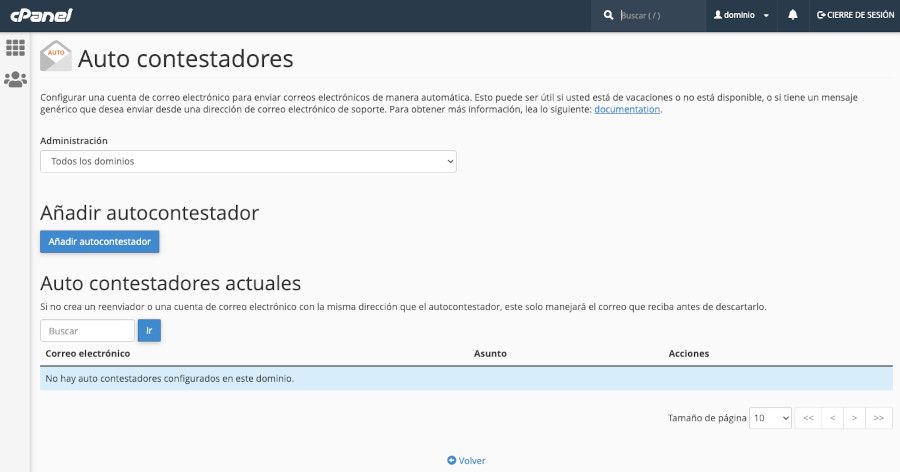
Para crear una respuesta automática tendrás que indicar el dominio y correo electrónico correspondiente, el asunto, el mensaje y el lapso de tiempo entre la recepción del correo y el envío de la respuesta. También puedes marcar la fecha de inicio y fin en que se enviará la respuesta automáticamente.
Dirección predeterminada
Esta herramienta te permite “capturar” cualquier correo que sea enviado al servidor, aunque el correo no exista si, por ejemplo, se ha eliminado una cuenta de correo o el emisor ha escrito mal el nombre del correo.
Desde aquí tienes dos opciones, eliminar los correos o reenviarlos a la cuenta de correo que quieras.
Listas de correo
Desde este panel de cPanel puedes crear listas de correo para poder enviar correos masivos desde una misma cuenta de correo electrónico.
Para crear una lista tendrás que ponerle un nombre, contraseña, dominio y especificar si es pública (permitir a cualquier persona inscribirse en la lista) o privada (solo el administrador puede añadir nuevas suscripciones).
Seguimiento de entrega
Si tienes problemas en la entrega de correos electrónicos con esta herramienta podrás detectar los posibles motivos.
Se muestra un listado con todos los correos, destinatarios y el resultado de la entrega, con una descripción del error en caso de no haber sido entregado.
Filtros de correo electrónico y globales
Los filtros se utilizan para realizar acciones determinadas con los correos entrantes si cumplen ciertas reglas que hayas definido. Entre las acciones disponibles puedes, por ejemplo, eliminar el mensaje, enviarlo a una carpeta específica o reenviar a otra dirección de correo.
Las reglas se definen indicando que una parte del email cumple una similitud. Partes del email pueden ser el emisor, el asunto, el cuerpo del mensaje, el destinatario, etc. Y la condición a cumplir puede ser que contenga algo, sea igual a, empiece por, etc.
De este modo consigues automatizar algunos trabajos de gestión de las cuentas de correo electrónico. Los filtros globales se aplican a todas las cuentas de correo sin excepción.
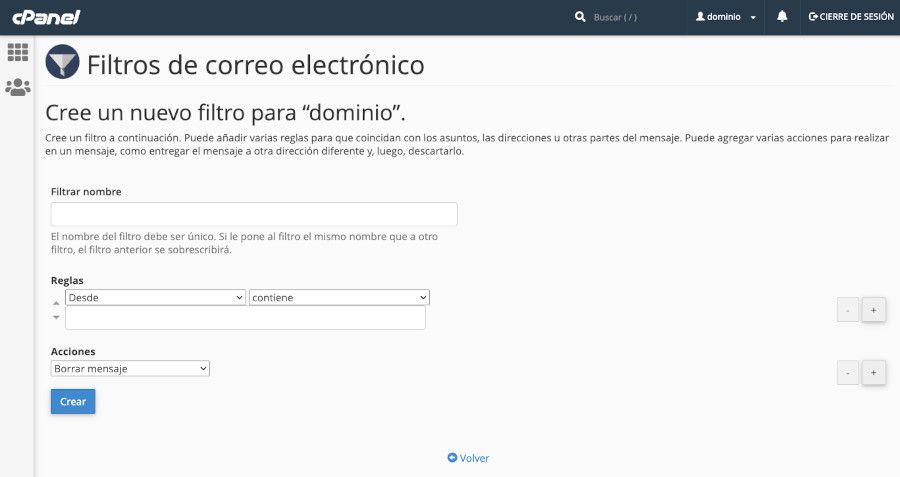
Email Deliverability
Con esta herramienta puedes ver si las cuentas de correo electrónico están bien configuradas para evitar que se detecten como correos no deseados.
Para ello analiza el DKIM, SPF y el reverse DNS (PTR) y comprueba que todo esté correctamente configurado.
Importador de direcciones
A la hora de crear las cuentas de correo electrónico, es posible usar la herramienta descrita en el primer punto de este panel o hacer uso del importador de direcciones para crearlas todas de golpe.
Para llevarlo a cabo necesitas crear un fichero CSV o Excel (hoja de cálculo) con 3 columnas: email, contraseña y cuota (expresados en MB).
También puede utilizarse para los reenviadores. En este caso las columnas son 2: email e email de destino.
Calendarios y contactos
cPanel dispone de un calendario y una libreta de contactos accesible a través de una URL y unos datos de acceso específicos, de manera que puedas acceder a ellos desde cualquier dispositivo utilizando conexión con CalDAV y CardDAV respectivamente.
MailScanner
Con esta herramienta es posible analizar el «correo no deseado» que recibes en las cuentas de correo.
MailScanner lo clasifica en spam de baja y alta puntuación y con contenido de virus.
Puedes activar o desactivar el escaneo de spam y virus y decidir qué hacer con los correos de cada tipo. También aplicar una configuración global a todos los dominios o cada dominio particular.
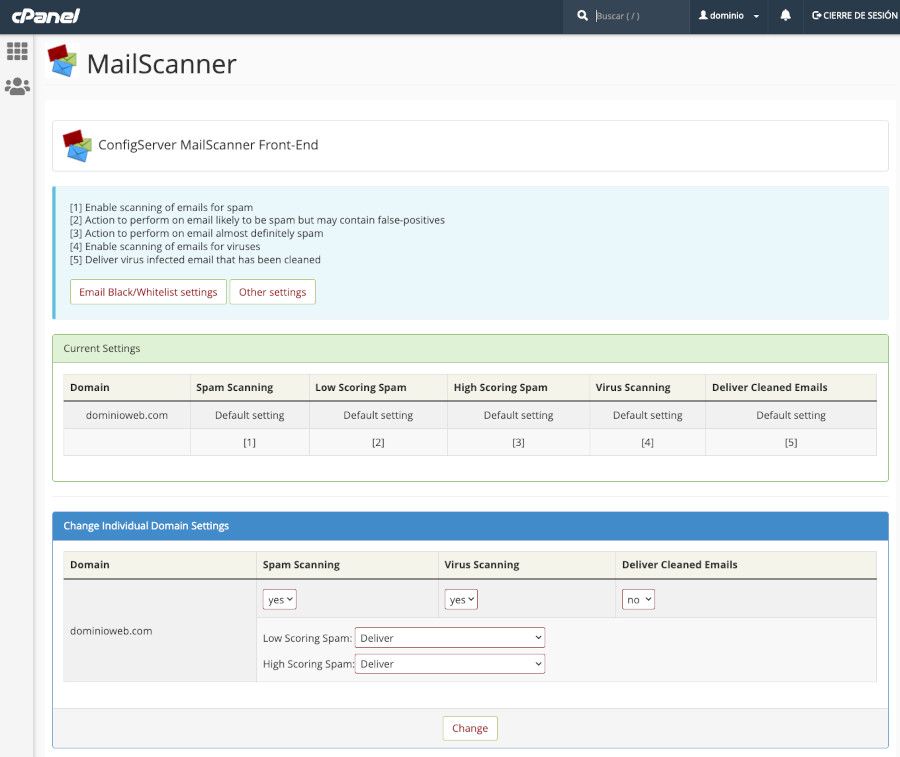
Si comparas la herramienta MailScanner de cPanel con la del panel de Hosting de Webempresa WePanel, puedes ver que la depuración y claridad de uso de esta última facilita de manera importante al usuario el poder crear las listas blancas y negras así como las puntuaciones de spam de manera mucho más visual y eficiente, entendiendo en todo momento lo que se está haciendo.
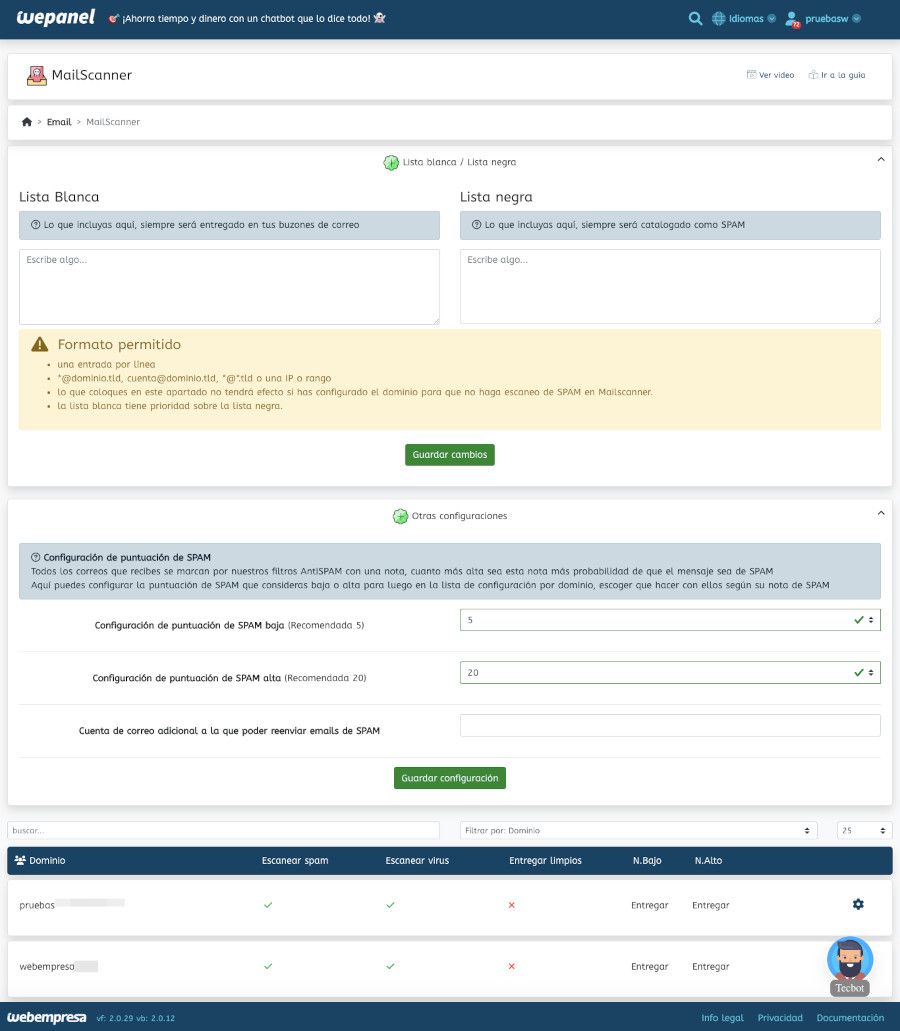
Archivos
El grupo Archivos te permite utilizar herramientas para gestionar archivos de tu cuenta de Hosting, también cuentas de FTP, copias de seguridad y añadir contraseñas carpetas (directorios) que quieras que no sean accesibles sin una clave.
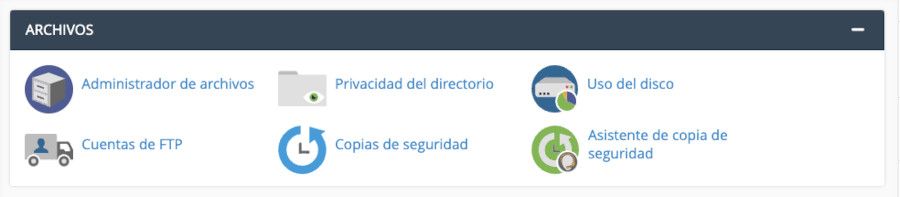
En este grupo encuentras las siguientes herramientas:
- Administrador de Archivos
- Privacidad de directorio
- Uso del disco
- Cuentas de FTP
- Copias de seguridad
- Asistente de copia de seguridad
Administrador de archivos
Con el Administrador de archivos puedes gestionar todos los ficheros de las diferentes webs alojadas en el Hosting.
Por medio de esta herramienta es posible crear, subir, editar, descargar, copiar, mover, comprimir y descomprimir archivos. En la raíz del hosting hay muchos ficheros y carpetas. Los archivos de las webs alojadas se encuentran en la carpeta public_html y otras carpetas que cuelguen de esta.
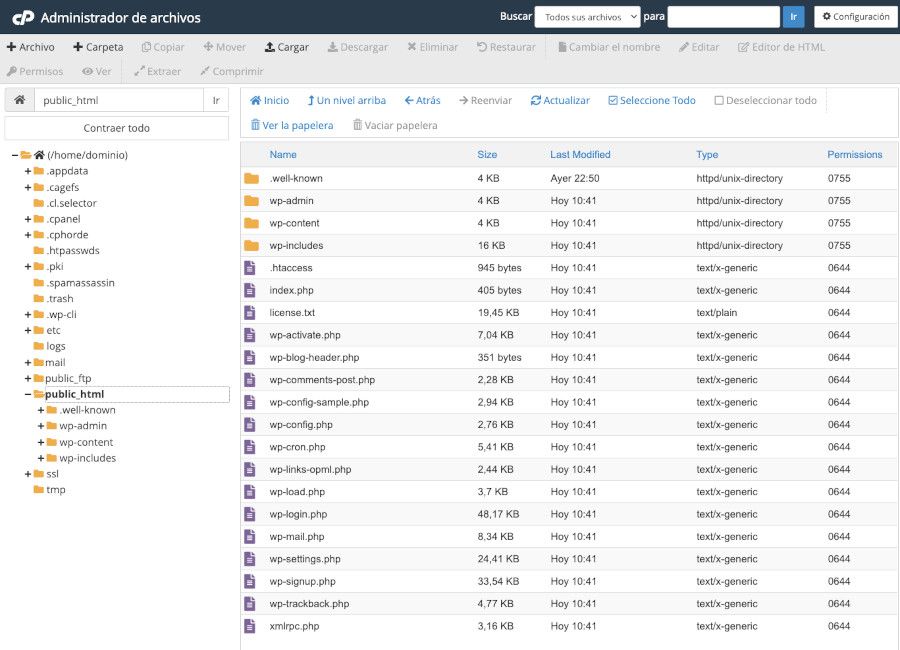
Siendo relativamente versátil este «filemanager», carece de algunas funcionalidades que hoy día son requeridas para este tipo de utilidades, sobre todo si se compara con el Administrador de Archivos que incorpora WePanel.
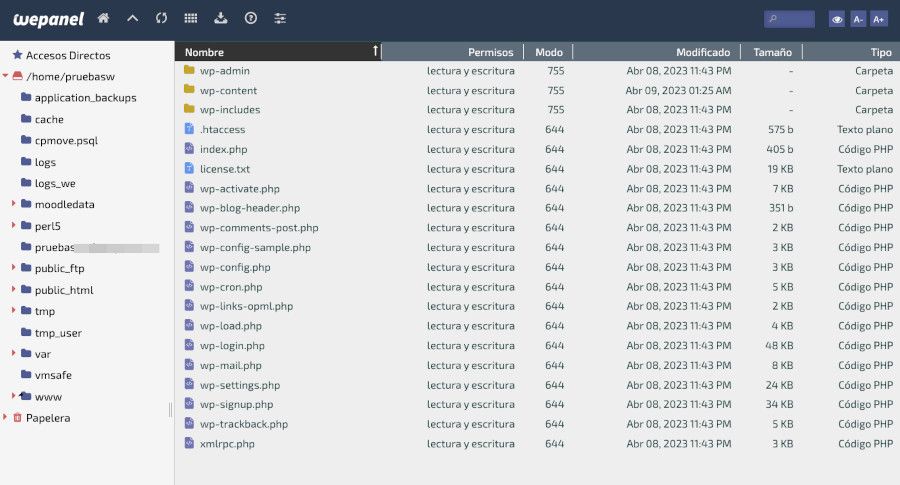
Privacidad de directorio
Se pueden proteger carpetas con contraseña para evitar su acceso público. Para hacerlo, haces clic sobre la carpeta que necesites proteger y tendrás que introducir un nombre de usuario y contraseña.
Debes llevar cuidado de no proteger carpetas que deban ser públicas para el correcto funcionamiento del hosting y de la web.
Uso de disco
En este panel puedes ver en detalle el uso de disco que tienes en uso, ocupado y libre.
Si te queda poco espacio de almacenamiento, desde aquí es posible analizar fácilmente dónde estás consumiendo más espacio.
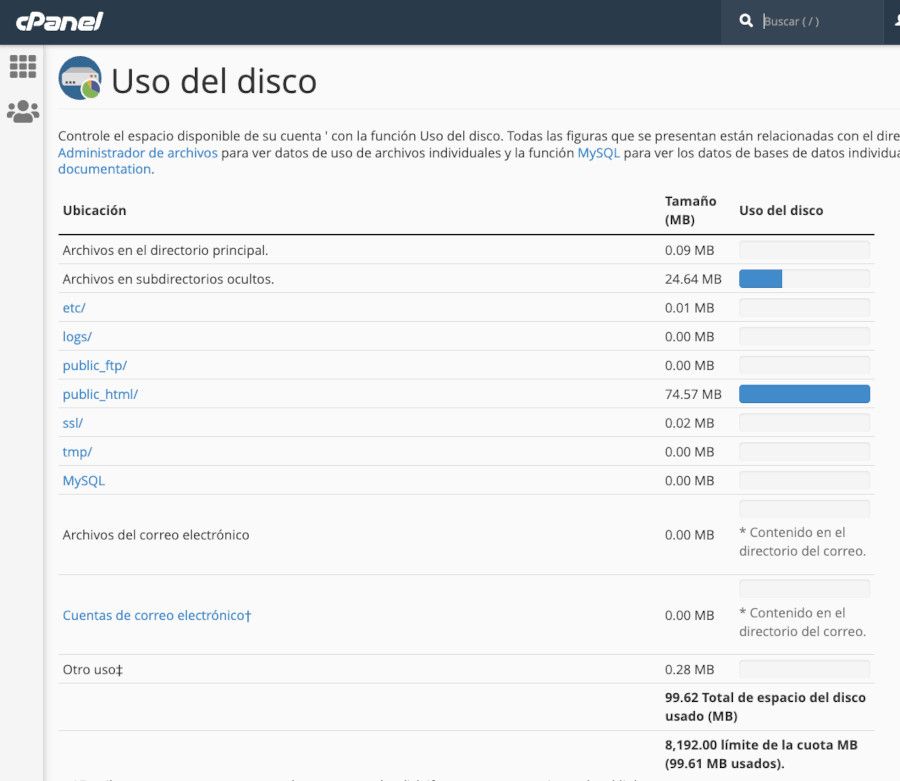
La primera tabla muestra un resumen clasificado por servicios: web (public_html), base de datos (MySQL), listas de correo.
La segunda muestra el árbol de carpetas. Puedes ir desplegándolas para ver con detalle en qué carpeta tienes más espacio consumido.
¿Quieres ver cómo luce la herramienta Uso de disco de WePanel?, pues mira la siguiente imagen y verás que visualmente permite tener una idea rápida del espacio libre y ocupado y de las bases de datos, correos, etc.

Cuentas de FTP
Las cuentas FTP se utilizan para acceder remotamente a los archivos del hosting, por lo general desde alguna aplicación de escritorio del ordenador, como FileZilla.
Por defecto, hay una cuenta creada en el Hosting, pero puedes crear las cuentas que necesites.
Para hacerlo necesitas un nombre y contraseña, asociarla a un dominio y darle una carpeta de uso y almacenamiento. Si no escribes ninguna carpeta, el usuario tendrá acceso a todos los archivos del alojamiento.
Conexiones FTP
Desde aquí es posible monitorizar las conexiones activas por FTP en tiempo real. También puedes finalizar las conexiones abiertas si quieres impedir su acceso.
Copia de seguridad
Con esta herramienta puedes descargar copias íntegras de la web o de alguna de sus partes.
En realidad, los clientes de Webempresa no necesitan utilizarla, ya que disponen de otra herramienta mucho más completa para este fin, SuperBackup. Esta se encuentra en el panel de Aplicaciones Webempresa.
Asistente de copia de seguridad
El asistente te ayuda en el proceso de crear o restaurar una copia de la web, tanto de los archivos como de la base de datos y los correos electrónicos.
Aplicaciones de Webempresa
Esta sección de cPanel es exclusiva de Webempresa y no la encontrarás en otros proveedores de Hosting que usen cPanel como panel de gestión del alojamiento de sitios web.
Este grupo de utilidades dispone de aplicaciones específicas desarrolladas por Webempresa. La mayoría están enfocadas a WordPress y WooCommerce, pero también a seguridad y migración.
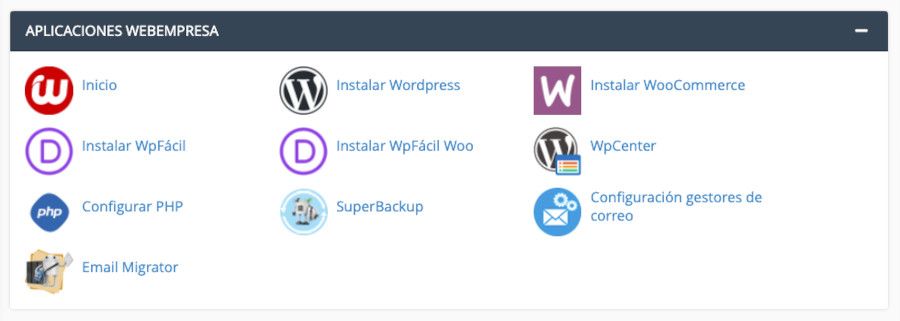
En este grupo encuentras las siguientes herramientas:
- Inicio
- Instalar WordPress
- Instalar WooCommerce
- Instalar WpFácil
- Instalar WpFácil + WooCommerce
- WpCenter
- Configurar PHP
- SuperBackup
- Configuración gestores de correo
- Email Migrator
Inicio
Esta aplicación te ofrece la posibilidad de realizar la instalación de forma sencilla de un gestor de contenidos para tu web, con WordPress, PrestaShop o Joomla.
Para la instalación de WordPress, ofrece 4 opciones de instalación dependiendo de lo que necesites.
Puedes instalar WordPress, WordPress con WooCommerce (plugin para implementar en la web una tienda online), WordPress con Divi (uno de los temas más utilizados en la actualidad) y WordPress con Divi y WooCommerce.
Dentro de cada instalación te pedirá el nombre de la web, el dominio asociado y la ruta de instalación.
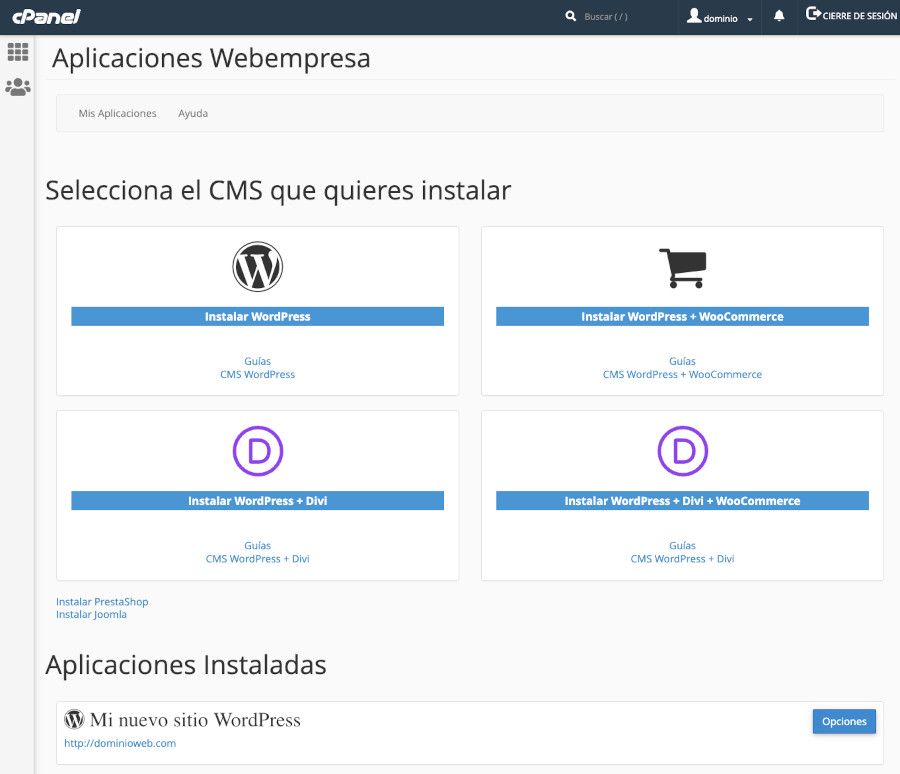
En la parte inferior de esta opción puedes ver las instalaciones realizadas, para ver los datos de acceso, cambiar la contraseña de administrador o eliminarlas.
Instalar WordPress
Instalar WordPress, Instalar WooCommerce, Instalar WpFácil, Instalar WpFácil + WooCommerce. Estos 4 enlaces hacen la misma instalación de WordPress explicada en el punto anterior.
WordPress Center
Desde esta página controlas las webs instaladas con WordPress que tienes en el Hosting.
Es posible acceder a la configuración de cada web donde gestionar los plugins y temas (activando, desactivando y actualizando de manera individual) y los usuarios (modificando su correo o contraseña).
También dispone de dos acciones muy interesantes: Clonar la web a otra carpeta o dominio y WP Doctor con el que hacer un diagnóstico completo de la web, incluyendo estado del servidor, seguridad, SEO y velocidad.
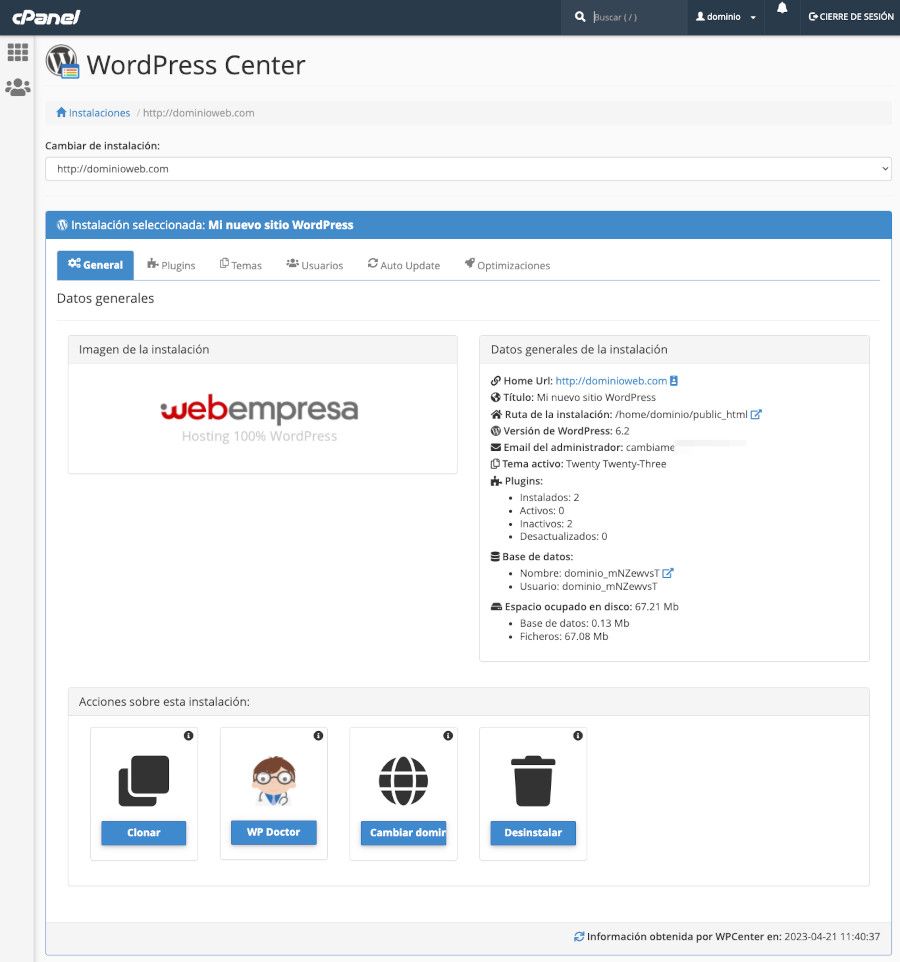
Configurar PHP
Desde este panel de cPanel gestionas la versión de PHP utilizada para cada web instalada y los parámetros configurables de PHP como son el tamaño máximo de los archivos que te permite subir y el límite de memoria, entre otros.
De esta forma podrás cambiar la versión de PHP de tu WordPress, por ejemplo.
Magic Cache
Magic Caché es un sistema de caché a nivel de servidor que cachea todo el contenido de la web en la memoria RAM del servidor de manera que se consiguen tiempos de respuesta mucho más bajos.
Desde este apartado puedes activarlo, pero tendrás que instalar en la web un plugin o módulo (dependiendo de si la web está hecha con WordPress o Joomla) para que funcione.
SuperBackup
Esta herramienta es sin duda una de las que más tranquilidad aporta a la hora de estar seguros de disponer de copias de seguridad de la web.
Webempresa dispone de una copia íntegra de la web de los últimos 30 días, tanto de los ficheros como de la base de datos y correos. De este modo sabes que si a tu web le pasara algo siempre podrás recuperarla.
Entre sus funciones puedes descargarte una copia íntegra del día que quieras y restaurar la web completa o los ficheros, emails y base datos por separado a un día concreto.

CiberProtector 2FA
Webempresa introduce la autenticación en 2 fases para acceder a cPanel y así evitar accesos a personas no autorizadas.
Requiere de tu dispositivo móvil donde se recibe un código 2FA para poder validar el acceso al panel de alojamiento web.
Configuración gestores de correo
En este panel tienes la ayuda imprescindible para configurar correctamente las cuentas de correo electrónico en cualquier programa o dispositivo.
Dispone de instrucciones para varias versiones de Outlook, Thunderbird, Windows 10, Mac, iPhone y Gmail. Incluye una explicación detalla acompañada de imágenes para no saltarte ningún paso.
Email Migrator
Esta herramienta es imprescindible si vas a trasladarte de tu antiguo servidor a Webempresa o si tienes dos dominios y quieres pasar los correos de uno a otro.
Con ella podrás volcar todas las bandejas de una cuenta de correo a otra. Solo tienes que introducir los datos del servidor y contraseña y se copiarán automáticamente. De este modo se ahorra mucho tiempo y evitas perder correos en el traslado.

Bases de datos
Este grupo te da acceso a las herramientas involucradas en la gestión de bases de datos creadas en tu cuenta de Hosting.
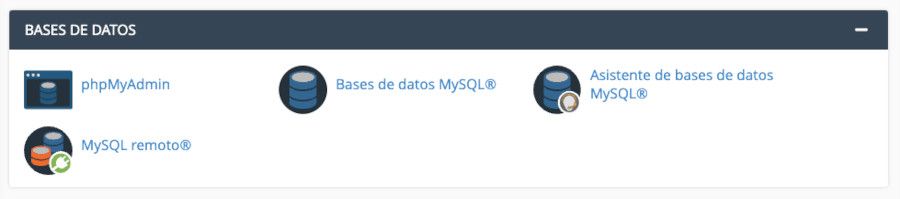
En este grupo encuentras las siguientes herramientas:
- phpMyAdmin
- Bases de datos MySQL
- Asistente de bases de datos MySQL
- MySQL remoto
phpMyAdmin
phpMyAdmin es una aplicación web de gestión de bases de datos.
Con ella puedes gestionar todas las bases de datos creadas en el Hosting. Descartar que en cPanel, la herramienta phpMyAdmin no permite crear ni eliminar bases de datos, ya que esta función está delegada a Bases de datos MySQL.
Si no tienes costumbre de trabajar con bases de datos es recomendable que lleves cuidado, porque la modificación de tablas y valores puede afectar a la web y provocar errores.
Si se diese el caso, recuerda que tienes la herramienta SuperBackup con la que restaurar la base de datos es cuestión de minutos.
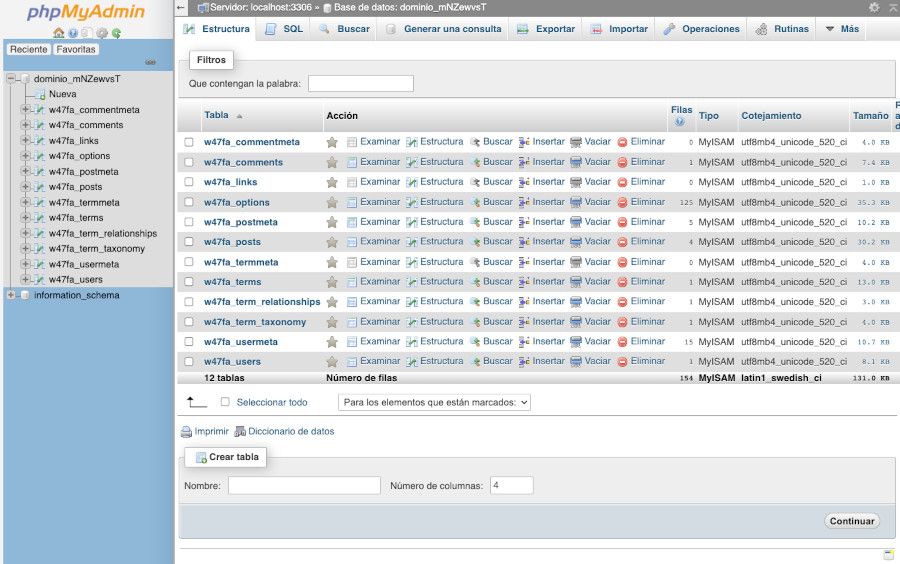
Bases de datos de MySQL
En este panel de cPanel se crean y gestionan las bases datos. Para tener una base de datos preparada para ser utilizada en una web se necesitan 3 pasos:
- Crear la base de datos. Para este paso solo debes asignarle un nombre.
- Crear un usuario. Introduce un nombre y una contraseña.
- Asignar el usuario creado a la base de datos. En este paso selecciona de las listas el usuario y la base datos creadas anteriormente. Al hacer clic en Agregar se carga otra página donde debes marcar los permisos que quieres que tenga el usuario. Lo habitual es marcar todos los privilegios.
Respecto a la gestión de las bases de datos ya creadas, dispones de dos utilidades para comprobar la estructura y repararla en caso necesario. También es posible cambiar el nombre de la base de datos y los usuarios asignados.
Asistente de Base de datos MySQL
Si los pasos anteriores te resultaban un poco difíciles de seguir para crear una base de datos, no te preocupes, con este asistente realizarás paso a paso la creación de la base de datos y usuario.
MySQL Remoto
El acceso remoto permite que otros servidores puedan acceder a tu base de datos para hacer uso de su contenido.
Por ejemplo, una aplicación de carrito de compras. Para habilitarlo tan solo necesitarás el dominio o IP al que quieres conceder permiso.
Dominios
Con este grupo de herramientas es posible gestionar tareas relacionadas con los dominios y subdominios apuntados o añadidos a la cuenta de Hosting.
Además dispone de un apartado específico para aplicar redirecciones de URL que luego serán incorporadas automáticamente al archivo .htaccess alojado en la carpeta public_html de la cuenta de Hosting.
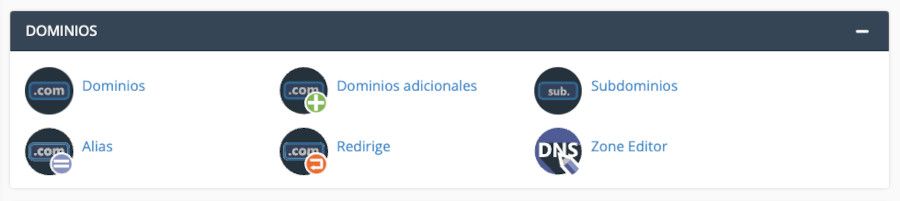
En este grupo encuentras las siguientes utilidades:
- Dominios
- Dominios adicionales
- Subdominios
- Alias
- Redirige
- Editor de Zona DNS
Dominios
Con esta opción puedes añadir dominios y administrar los existentes, cambiar la carpeta a la que apuntan o forzar la redirección al protocolo HTTPS cuando se intenta acceder a una página con la URL sin protocolo seguro.
También permite crear cuentas de correo para los dominios existentes o añadidos.
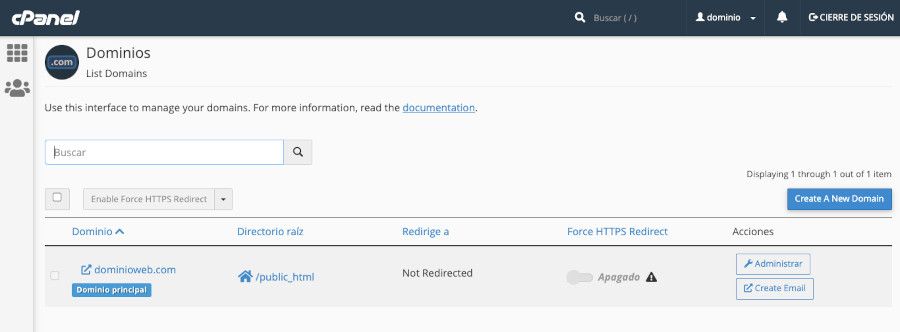
Dominios adicionales
En dominios adicionales a veces llamados de complemento puedes añadir dominios extra que hayas comprado para gestionarlos desde la cuenta de Hosting.
Para hacerlo tienes que escribir el nombre del dominio y la ruta de acceso a los ficheros.
El campo de Subdominio se rellena automáticamente con el nombre del dominio, y solo tienes que modificarlo si existen dos dominios con el mismo nombre y distinta TLD (.es o .com, por ejemplo).
Subdominios
En este apartado es posible crear subdominios de los dominios y dominios adicionales que tengas añadidos.
Para hacerlo únicamente hace falta poner un nombre al subdominio y seleccionar el dominio.
Alias
i tienes varios dominios para una misma web (ejemplo.es y ejemplo.com, siendo ejemplo.com el dominio principal de la web) y quieres que ejemplo.es muestre el contenido de ejemplo.com puedes crear un alias para ese dominio.
La configuración se realiza en dos pasos. Primero añades el dominio .es. Y una vez agregado haces clic en Administrar redireccionamiento y escribes la URL del dominio al que quieres que vaya (ejemplo.com).
Redirige
Con esta herramienta puedes redireccionar cualquier dominio o subdominio a la URL que quieras.
También puedes gestionar los alias añadidos en el punto anterior.
Debes seleccionar si el redireccionamiento es de tipo permanente o temporal (esto afecta únicamente a los buscadores, para entender el tipo de redirección). Y si quieres redirigir cuando la URL lleve o no el alias www. En este caso lo habitual es redirigir en ambos casos.
Editor de Zona DNS
Con el Editor de Zona DNS se gestionan los registros DNS de todos los dominios.
Puedes añadir, editar y eliminar todo tipo de registros (A, AAAA, CNAME, MX, etc.). También añadir directamente a un dominio uno de los registros sugeridos o entrar a administrar todos los registros de un dominio en concreto.
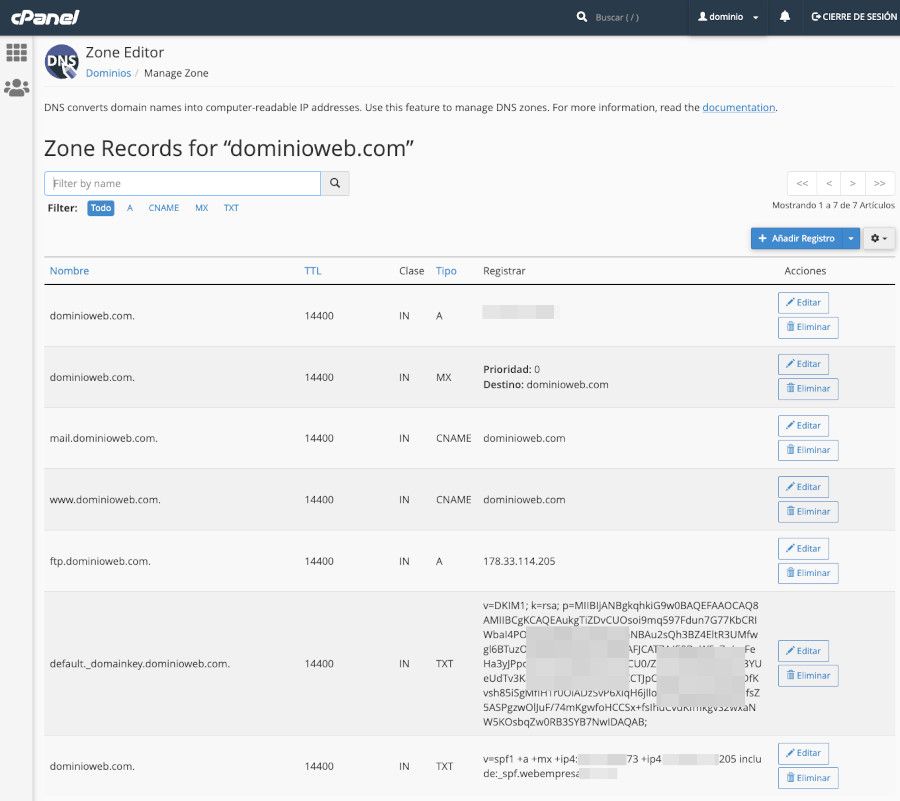
Métrica
Aquí vas a encontrar utilidades para análisis de datos de visitas, hits y otros valores importantes para la medición de tráfico en tus sitios.
También tienes una herramienta para poder ver el uso de recursos asignados a tu cuenta de Hosting en el servidor donde esta se aloje.
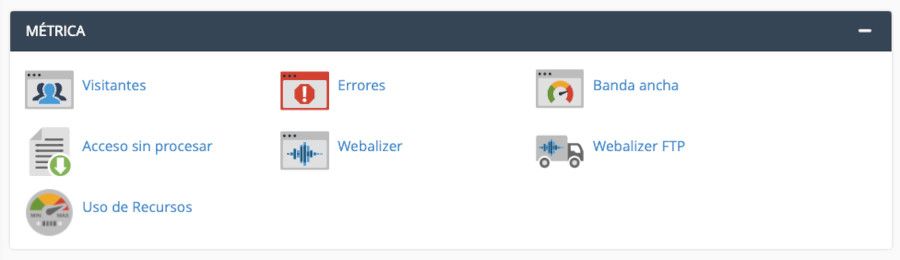
Aquí hay una serie de herramientas útiles para consultar datos de:
- Visitantes
- Errores
- Banda ancha
- Accesos sin procesar
- Webalizer
- Webalizer FTP
- Uso de Recursos
Visitantes
Con esta herramienta es posible consultar información sobre las últimas 1.000 personas que han accedido a tus sitios web. Así puedes saber las tendencias de uso de tu web.
Errores
Desde esta opción puedes ver el listado de los últimos errores que han sido registrados en tus sitios web. Si estás detectando fallos en alguna web con este listado puedes detectar el origen para después corregirlo.
Ancho de banda
Si quieres estar al día de los recursos que consume tu web con los visitantes, correos y demás, esta herramienta te ofrece gráficas de las últimas 24 horas, de la última semana y de todo el año pasado clasificado por meses.
Tienes que tener sitios web activos para poder recopilar datos en esta sección.
Acceso sin procesar
Desde aquí es posible descargar un fichero de texto con los últimos accesos a la web sin gráficas ni diagramas, solo con información en texto plano de la IP, navegador y algún dato más.
Tan solo tienes que seleccionar el dominio y se descargará un fichero comprimido con esta información.
Webalizer
Siguiendo con las métricas, con Webalizer obtienes una gráfica muy útil donde se muestra del último año el número de visitas, páginas, ficheros y demás por meses, de manera que puedes ver en un vistazo la tendencia ascendente o descendente de uso de la web que consultes o los meses que más visitas has tenido.
Ciertamente Webalizer es algo limitado a la hora de reflejar tráfico y datos de visitantes, sobre todo si lo comparas con Métricas del panel de Hosting WePanel de Webempresa, donde la información que se obtiene es más granulada y visual.

Webalizer FTP
Este gráfico es igual que el anterior, pero analizando solo conexiones por FTP. Te puede ayudar a saber cuándo se ha accedido más al sistema de archivos.
Uso de recursos
En este panel puedes ver los recursos consumidos por alguna de las webs alojadas en cuanto uso de CPU, memoria, base de datos, etc., en un rango de tiempo determinado.
De este modo es posible saber si has alcanzado el límite de lo contratado, lo cual provocaría fallos en el funcionamiento de alguno de los sitios alojados.
Seguridad
Herramientas centradas en algunos aspectos relacionados con la seguridad de tu sitio, la gestión de Certificados SSL para tus dominios o el uso de códigos de segundo factor de autorización 2FA con CiberProtector.
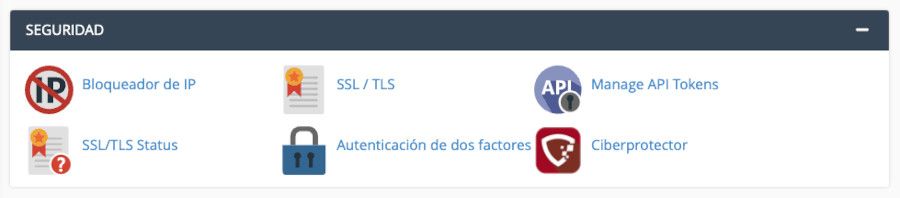
Estas son las utilidades disponibles en este grupo:
- Bloqueador de IP
- SSL/TLS
- Manage API Tokens
- SSL/TLS Status
- CiberProtector
- CiberProtector 2FA
Bloqueador de IP
Si por algún motivo necesitas bloquear una dirección IP, o rangos de IP, con esta herramienta puedes añadir las direcciones IP que quieras a la lista de bloqueo, impidiendo que accedan a tus sitios alojados en el Hosting.
También puedes hacerlo introduciendo nombres de dominio. Tienes varios ejemplos para introducir rangos de IP o comodines para abarcar rangos más amplios.
SSL/TLS
Los certificados SSL, las firmas y las claves privadas se gestionan desde este panel.
El objetivo del uso de SSL es proteger el sitio web cifrando la información que se envía.
Webempresa incluye de forma gratuita el certificado Let’s Encrypt en todas las instalaciones, activándolo automáticamente cuando detecta un nuevo dominio instalado.
Si dispones de un certificado SSL externo para tu dominio puedes añadirlo accediendo al último enlace Administrar sitios SSL.
Desde ese apartado tendrás que seleccionar el dominio e introducir el certificado (CRT), clave privada (KEY) y el paquete de certificación (CABUNDLE) para instalar el certificado. Elimina previamente cualquier certificado que tenga instalado el dominio.
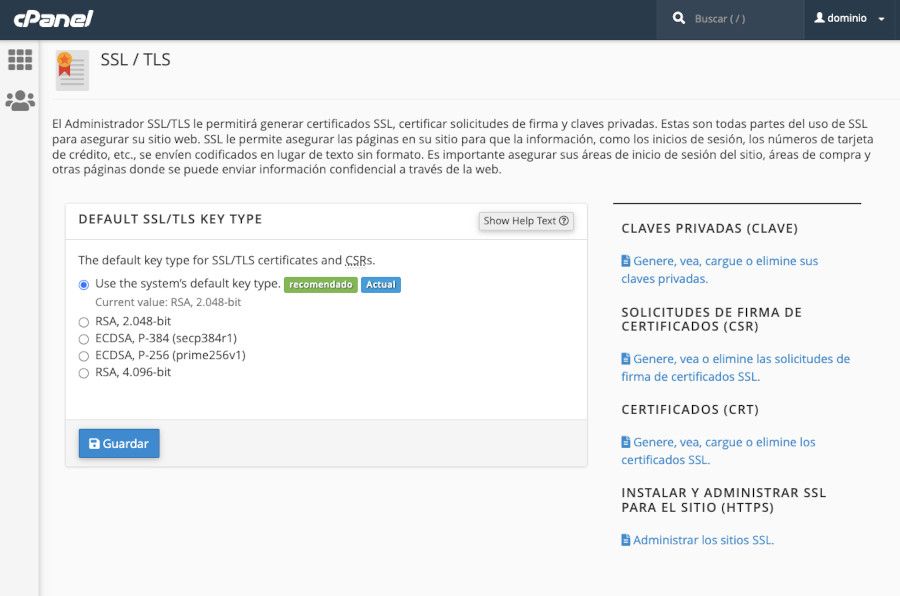
Manage API Tokens
Una API es una interfaz que permite interactuar con el servidor, creando, modificando y eliminando datos.
Mediante esta herramienta puedes crear tokens para que aplicaciones externas interactúen con cPanel. Es posible crear un token con una fecha tope a partir de la cual ya no se permitirá su uso.
SSL/TLS Status
Por medio de esta funcionalidad de cPanel es posible ver un resumen de los dominios y el estado de sus certificados.
CiberProtector 2FA
Con esta herramienta puedes configurar una autenticación en 2 fases utilizando CiberProtector.
Está pensado para que puedas añadir un segundo factor de autorización, basado en token físico (tu móvil) que sea solicitado al acceder con tu usuario y contraseña a la cuenta de cPanel.
CiberProtector
Se trata de una herramienta centrada en la seguridad de tus accesos a sitios web y herramientas instaladas en tu ordenador o dispositivos.
Está desarrollada por Webempresa y entre otras cosas ofrece una VPN (conexión privada virtual), un gestor de contraseñas, un segundo factor de autenticación y generador de contraseñas seguras.
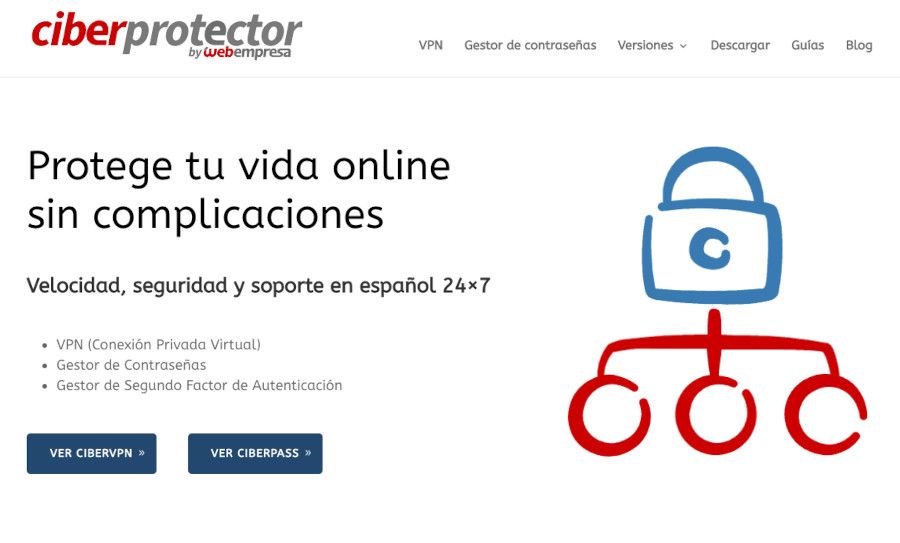
La versión de pago permite:
- Guardar como máximo 9.999 sitios y notas seguras.
- Almacenar archivos de imágenes, PDF, etc. hasta un total de 10 GB.
- Añadir 2FA (doble factor de autenticación) a un máximo de 9.999 sitios.
- Utilizar la VPN en ordenador de sobremesa y en dispositivos móviles desde 15 países disponibles.
El almacenamiento de archivos solo es posible realizarlo desde la App de dispositivos móviles y desde el plugin de navegador (Chrome/Firefox). Las aplicaciones de CiberProtector para escritorio Windows o macOS no disponen en las versiones actuales de esta funcionalidad.
Puedes consultar los precios de los diferentes planes desde el siguiente enlace: https://ciberprotector.com/planes/
Software
Este grupo se centra en herramientas para la gestión de versiones de PHP para los diferentes CMS alojados en el Hosting y otras como CloudFlare o la herramienta de optimización de imágenes desarrollada por Webempresa llamada Optimizador.io
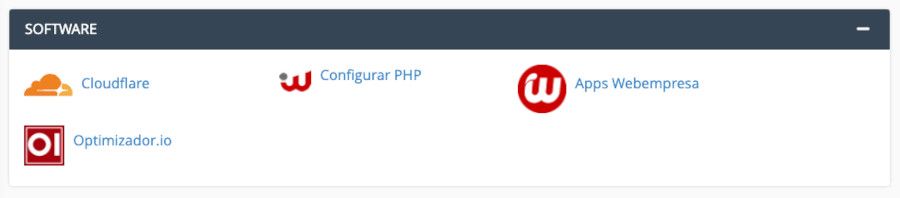
Las herramientas mostradas para el cPanel de Webempresa son:
- Optimizar sitio web
- CloudFlare
- Configurar PHP
- Apps Webempresa
- Optimizador.io
Optimizar sitio web
Este optimizador web se basa en el uso de un sistema de compresión en Apache en el momento de enviar las solicitudes.
Puede configurarse para que comprima todas las solicitudes o especificar los tipos MIME (tipos de documentos) que quieras comprimir. De este modo mejoras la velocidad al reducir el tamaño de las solicitudes.
Apps Webempresa
Se trata de un enlace interno al apartado Inicio explicado anteriormente en las Aplicaciones de Webempresa.
Optimizador.io
Se trata de un plugin gratuito para WordPress desarrollado por Webempresa que optimiza las imágenes de tu web reduciendo considerablemente su tamaño y mejorando la velocidad de carga.
Su uso es gratuito, con registro previo. Tan solo hay que instalar el plugin y comenzará a optimizar las imágenes sin que sea necesario que hagas nada más.
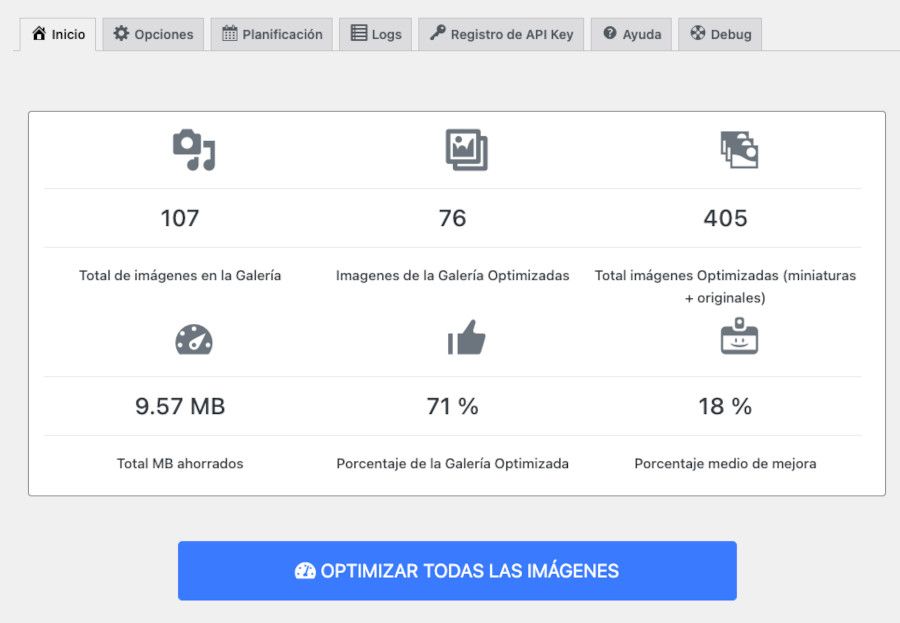
Una vez lo instalas tienes que añadir las imágenes (esto se hace solo la primera vez, luego las imágenes que vayas añadiendo a tu web se irán optimizando progresivamente) desde la Biblioteca de Medios en WordPress.
A medida que se optimizan las imágenes, te va mostrando las últimas optimizadas y la mejora (expresada en %) que la imagen ha tenido con respecto a la original.
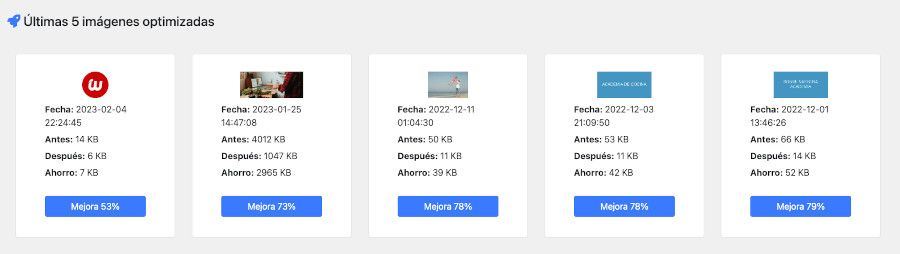
optimizador.io no optimiza formatos PDF o GIF, tampoco MP3/MP4 u otros formatos de vídeo. Se centra específicamente en los formatos de imagen tradicionales que son los que habitualmente se utilizan en la Biblioteca de Medios o para productos de WooCommerce y que suelen ser el 70 % de uso ocupado en disco en instalaciones de WordPress.
Puedes consultar los detalles de la herramienta en la siguiente guía: https://guias.webempresa.com/preguntas-frecuentes/como-instalar-optimizador-io/
Avanzada
Algunas herramientas como las Tareas de cron o la monitorización de DNS las encontrarás en este grupo de cPanel.

Las herramientas disponibles son:
- Trabajos de cron
- Monitorizar DNS
- Páginas de error
Trabajos de cron
Los trabajos de cron permiten la ejecución automatizada de comandos de tus sitios web programándolos para que sean ejecutados cada cierto intervalo de tiempo.
cPanel dispone de selectores de ayuda para definir correctamente el intervalo a utilizar, haciéndolo bastante intuitivo y fácil de configurar.
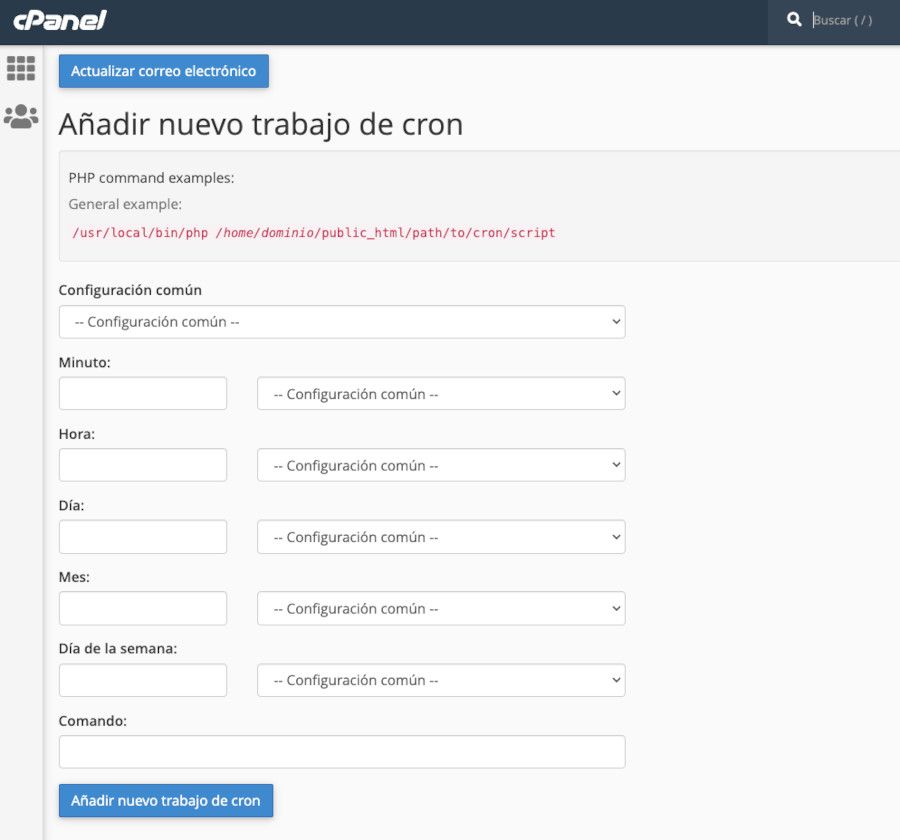
Seguimiento de DNS
Si necesitas saber los DNS a los que apunta un dominio con esta opción de cPanel puedes obtenerlos introduciendo el dominio.
Es útil, por ejemplo, si has cambiado de servidor web y modificado los DNS a los que apunta el dominio.
La propagación de las DNS no se hace de forma instantánea, puede tardar varias horas. Con esto puedes saber si ya se han modificado.
Páginas de error
Una página de error se muestra cuando hay un problema para acceder a algún contenido del sitio. Cada tipo de problema tiene su propio código.
Una URL inexistente es un error 404, mientras que un usuario no autorizado que intente acceder a un área restringida del sitio verá un error 401.
Estos errores muestran una página estándar con la descripción del error.
Lo que te permite esta herramienta es personalizar cada una de estas páginas de error con el mensaje que quieras mostrar al visitante. Además, dispone de etiquetas para insertar información como la URL de la página, el navegador del usuario, etc.
Preferencias
Este grupo se centra más en herramientas internas, del propio panel de alojamiento web cPanel, para poder por ejemplo cambiar el idioma de la interfaz o añadir usuarios adicionales para su uso y gestión, con funcionalidades reducidas.

En este grupo se encuentran las siguientes opciones:
- Cambiar idioma
- Información de contacto
- Administrador de usuarios
Cambiar idioma
Opción útil para cambiar el idioma de la interfaz global de cPanel, seleccionando entre una gran cantidad de idiomas disponibles.
Algunas de las cadenas de la interfaz no se traducen aunque se cambie el idioma.
Información de contacto
Aquí puedes introducir tu correo electrónico y las notificaciones que deseas recibir por parte de cPanel, como cuando estés a punto de sobrepasar el espacio de almacenamiento contratado en disco o en alguna de las cuentas de correo electrónico.
Administrador de usuarios
Desde este apartado puedes gestionar los permisos de acceso que tienen todos los usuarios con acceso a tu Hosting y crear nuevos usuarios.
Las cuentas de correo electrónico también se consideran usuarios. Los 3 tipos de acceso son: correo electrónico, acceso FTP a los ficheros del servidor y acceso al panel de cPanel.
Por defecto siempre hay un usuario principal que se crea en la instalación que dispone de estos 3 accesos. El resto de usuarios y permisos puedes modificarlos como más te interese.
Barra lateral
Si te fijas, verás que la página principal de cPanel está dividida en dos columnas.
Has visto todos los grupos centrales o que están más a la izquierda, aunque la zona derecha tiene una serie de módulos que aportan información relevante sobre la cuenta.
Aquí encuentras bloques de resumen con datos de la cuenta, estadísticas y enlaces directos relacionados con esos resúmenes y estadísticas.
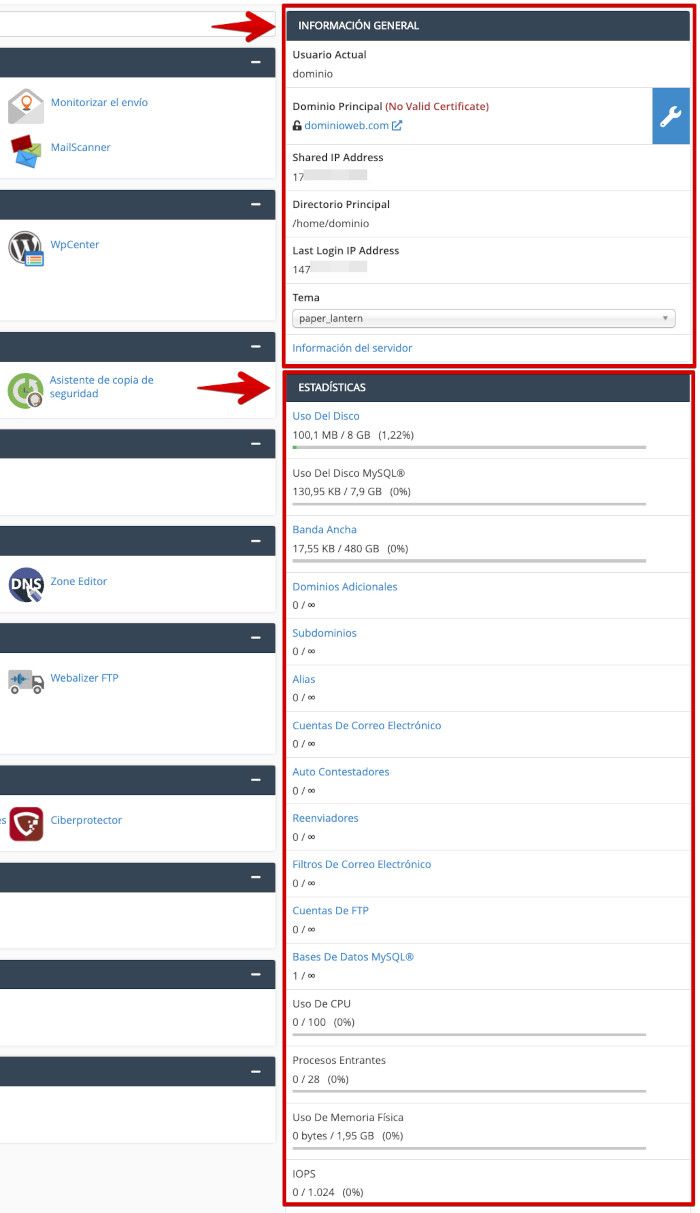
La barra lateral se divide en dos partes, Información General y una segunda parte con Estadísticas.
Información General
Lo primero que ves en este bloque es el nombre de usuario (owner) con el que has accedido a tu cPanel.
Luego aparece el nombre del dominio principal asociado a la cuenta de Hosting, la dirección IP del servidor, la ruta del directorio principal, desde que IP se ha accedido por última vez al servidor, y un selector de tema para la interfaz de cPanel.
Y por último un enlace a la información general del servidor donde puedes ver información general, algunas estadísticas y las implementaciones de PHP activas en el servidor con datos de su estado.
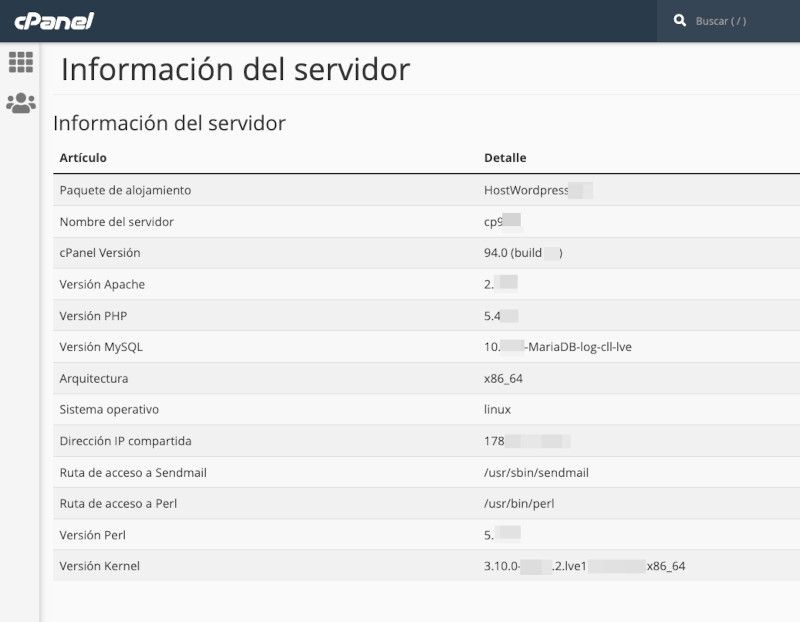
Estadísticas
El segundo bloque de esta barra lateral derecha muestra un resumen de las principales estadísticas de la cuenta de alojamiento web, de manera que de un vistazo puedas saber el uso, rendimiento y disponibilidad de las funciones más importantes asociadas a la cuenta de Hosting contratada.
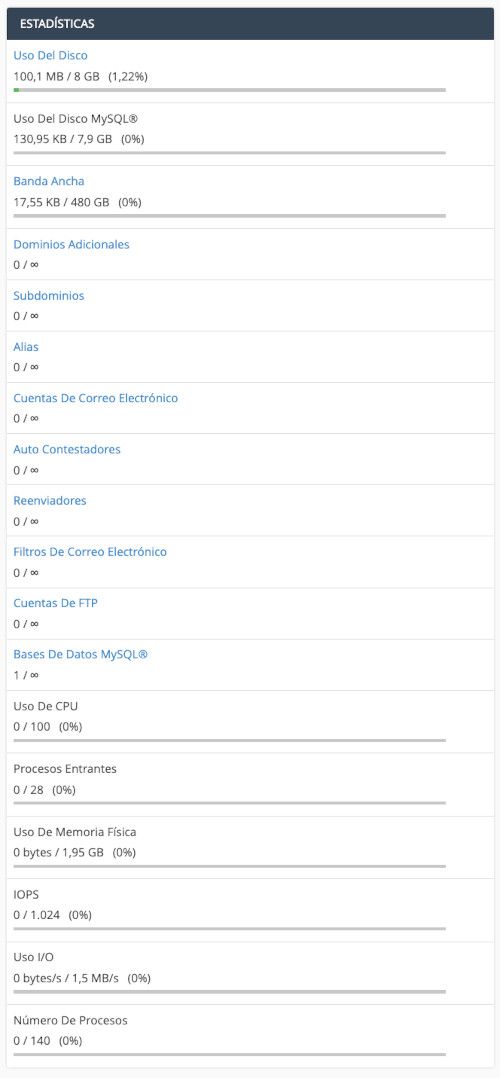
La información se presenta mostrando la cantidad utilizada en relación con el total contratado. Y dispones de un acceso directo a la funcionalidad de la estadística que muestra:
- Base de datos
- Inodes
- Uso de Memoria Física
- Uso de la CPU
- Listas de correos
- Uso del Disco
- Uso del Disco de MySQL
- Ancho de Banda
- Dominios adicionales
- Subdominios
- Alias
- Cuentas de Correo
- Auto Contestadores
- Reenviadores
- Filtros de Correo Electrónico
- Cuentas de FTP
- Procesos de Entrada
- IOPS
- Uso I/O
- Número de Procesos
Algunos de estos elementos mostrados permite que al hacer clic sobre el título se acceda directamente al apartado donde se genera o gestiona dicha información.
Sin duda, datos interesantes que pueden darte pistas en determinadas circunstancias de si estás superando recursos asignados en el servidor o qué cantidad de bases de datos te quedan para instalar otros CMS.
Conclusiones
Se puede decir que cPanel es uno de los paneles de control de hosting más populares y ampliamente utilizados en el mundo.
Es bastante intuitivo y fácil de usar, lo que lo convierte en una opción ideal para principiantes, aunque hay algunos apartados mejorables.
cPanel ofrece una gran cantidad de características que hacen que la gestión de tu sitio web sea más sencilla:
- Interfaz de usuario modular.
- Acceso rápido a la mayoría de funciones esenciales de tu hosting.
- Gestión de archivos sencilla mediante un filemanager.
- Amplia variedad de aplicaciones que se pueden instalar disponibles, como WordPress, Joomla o Drupal.
- Configuración de cuentas de correo electrónico y gestión de bases de datos.
- Copias de seguridad automatizadas para descargar.
- Personalización de algunos aspectos de la apariencia del panel de control.
Si se compara con otras herramientas similares, cPanel se puede decir que es bastante amigable para usuarios que empiezan en el mundo del Hosting y les facilita herramientas y funcionalidades para poder gestionar sus sitios web y todo lo relacionado con ellos y el correo electrónico de las cuentas asociadas a dominios aparcados, adicionales o subdominios.
Webempresa dejó de utilizar cPanel a finales de 2022 y desde 2023 oficialmente entrega todos sus Hosting con WePanel, una herramienta escrita desde cero y adaptada a las actuales necesidades de los clientes que necesitan gestionar sus webs y correos de forma intuitiva, fácil y con una carga visual acorde a los tiempos que corren.
¿Te ha resultado útil este artículo?

Cofundador de Covalenciawebs donde soy el responsable de posicionamiento web y Google Ads. También imparto cursos de SEO, SEM y Analítica Web para ser aplicados en proyectos realizados en WordPress y Woocommerce.










